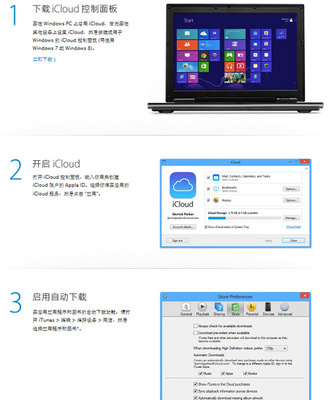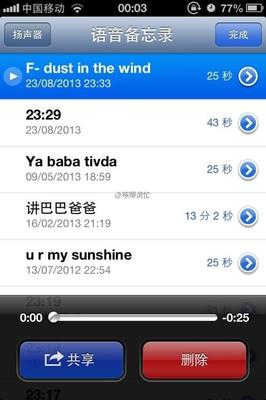iCloud 上的照片流是分别储存到 iCloud 云端和 iOS 本地上的,然而苹果没有为我们提供可以直接导入导出照片流的方法。如果想要导出 iCloud 上的照片流中的照片到电脑上的话,对于 Mac 电脑来说很方便。然而对于 Windows 系统来说,就要稍微麻烦一点,需要安装 iCloud 的客户端才可以。下面简单介绍下如何导出 iCloud 照片流的方法。
iCloud照片流怎么导出——工具/原料iCloud
iCloud照片流怎么导出——把 iCloud 上的照片流导出到 Windows 系统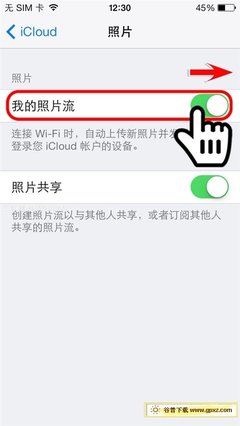
iCloud照片流怎么导出 1、
我们先打开苹果官网的 iCloud 控制面板下载页面:https://www.apple.com/cn/icloud/setup/pc.html ,点击页面中的“立即下载”链接,如图所示
iCloud照片流怎么导出 2、
下载完成以后,安装好 iCloud 控制面板。用我们在 iPad 上登录的 Apple ID 来登录这个 iCloud 控制面板中。当我们登录成功以后,并且打开 iCloud 控制面板中的照片同步以后,就可以了。
iCloud照片流怎么导出 3、
当 Windows 系统端的 iCloud 控制面板把 iCloud 中的照片流同步下来以后,打开电脑中储存 iCloud 照片流文件夹,就可以看到照片流中的所有照片了。
iCloud照片流怎么导出——Mac 电脑导出 iCloud 照片流iCloud照片流怎么导出 1、
对于 Mac 上的系统来说,要导出照片流就简单得多了。打开 Mac 电脑上的“系统偏好设置”,再打开 iCloud 选项,如图所示
iCloud照片流怎么导出 2、
用我们自己的 Apple ID 登录以后,就可以看到照片选项。当我们在 Mac 上登录 iCloud 以后,系统就会自动慢慢把 iCloud 中的照片同步到电脑上。
iCloud照片流怎么导出_icloud 照片流
iCloud照片流怎么导出 3、
随后我们打开 Mac 上的 iPhoto 应用,点击左侧的“共享的 iCloud”一栏,如图所示
iCloud照片流怎么导出 4、
然后在 iCloud 中点击打开“我的照片流”相薄,如图所示
 爱华网
爱华网